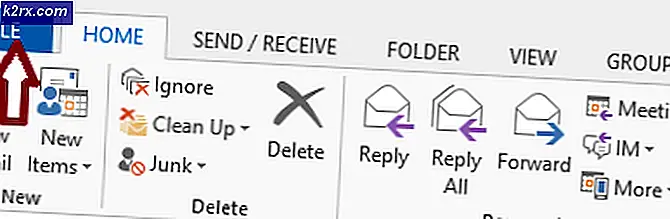Fix: App auf Ihrem PC benötigt .NET Framework 3.5
Wenn Sie Windows 8 oder 10 verwenden, haben Sie wahrscheinlich ein Popup-Fenster bemerkt, in dem Sie .NET Framework 3.5 installieren müssen. Die Popups können zufällig sein, wenn Sie Anwendungen im Hintergrund oder beim Start ausführen. Das Popup sagt:
Eine App auf Ihrem PC benötigt die folgende Windows-Funktion: .NET Framework 3.5 (einschließlich Net 2.0 und 3.0)
Das Popup ist normalerweise echt, kann jedoch von jedem Programm, das dieses Framework benötigt, einschließlich Malware, ausgelöst werden. Wenn Sie die Installation überspringen, wird das Popup möglicherweise erneut angezeigt, wenn Sie versuchen, ein Programm zu installieren oder wenn Sie versuchen, ein bestimmtes Programm auszuführen. Wenn Sie es jedoch aus dem Internet herunterladen und auf Ihrem PC installieren, erhalten Sie nur einen frustrierenderen Fehler, wenn das Framework bereits installiert ist. Dieser Artikel erklärt, warum dieses Popup erscheint, welches .NET Framework ist und warum es auf Ihrem PC benötigt wird. Letztendlich geben wir Ihnen Methoden, wie Sie .NET Framework 3.5 auf Ihrem PC installieren können.
Um zu verstehen, warum .NET Framework 3.5 benötigt wird und warum diese Anfrage auftaucht, müssen wir zuerst verstehen, was .NET Framework ist. In der Programmierung ist ein Framework eine Sammlung von Application Programming Interfaces (APIs), bei denen es sich normalerweise um eine gemeinsam genutzte Bibliothek von Codes handelt, die Entwickler bei der Entwicklung von Anwendungen aufrufen können. Auf diese Weise müssen sie den Code nicht von Grund auf neu schreiben, was wertvolle Zeit spart und den Programmierer dazu ermutigt, sich mehr auf das Programm zu konzentrieren. In .NET Framework wird diese Bibliothek mit gemeinsam genutztem Code als Framework Class Library (FCL) bezeichnet. Die Codes in der gemeinsam genutzten Bibliothek können alle Arten von verschiedenen Funktionen ausführen, und sie sind Tausende solcher Codes. Beispielsweise ist der Code zum Pingen eines anderen Geräts im Netzwerk oder der Code zum Aktivieren der Dialogfelder "Öffnen als" oder "Speichern unter" in diesem Framework enthalten.
Zusätzlich zu standardisierten Codes bietet .NET Framework eine Laufzeitumgebung zum Ausführen von Anwendungen, die mit den Framework-Codes erstellt wurden. Eine Laufzeitumgebung ist eine Art Sandbox, in der Anwendungen ausgeführt werden. Das Gleiche passiert mit Java-Anwendungen. Die .NET-Laufzeitumgebung heißt Common Language Runtime (CLR). Die CLR verwaltet auch Speicher- und Prozessor-Threads, behandelt Programmausnahmen und verwaltet die Sicherheit. Durch das Kompilieren der Codes vor dem Ausführen isoliert die Laufzeitumgebung die Software von der Computerhardware, wodurch sichergestellt wird, dass das codierte Programm auf jedem PC ausgeführt werden kann.
.NET Framework wurde für mehrere Betriebssysteme entwickelt, wird aber aufgrund seiner proprietären Natur meist unter Windows verwendet. Es gab verschiedene Versionen von .NET Framework. Die ursprüngliche Idee war, dass die neueren Versionen abwärtskompatibel zu Codes waren, die mit älteren Versionen erstellt wurden. Es wurde jedoch erkannt, dass dies nicht mehr der Fall sein konnte. .NET Framework Version 3.5 enthält jedoch Codes von Version 3.0 und Version 2.0 und ist daher nur abwärtskompatibel mit diesen Versionen. Die neueste Version (V. 4.6) ist nicht abwärtskompatibel und wird daher normalerweise neben anderen Versionen ausgeführt.
PRO TIPP: Wenn das Problem bei Ihrem Computer oder Laptop / Notebook auftritt, sollten Sie versuchen, die Reimage Plus Software zu verwenden, die die Repositories durchsuchen und beschädigte und fehlende Dateien ersetzen kann. Dies funktioniert in den meisten Fällen, in denen das Problem aufgrund einer Systembeschädigung auftritt. Sie können Reimage Plus herunterladen, indem Sie hier klickenWas bewirkt, dass .NET Framework 3.5 in Windows 8/10 benötigt wird
Windows 8 und Windows 10 werden normalerweise mit .NET Framework, Version 3.5 und 4.6, geliefert. Allerdings ist nur Version 4.6 aktiviert und Sie müssen .NET Framework 3.5 aktivieren. Daher werden alle Programme, die .NET Framework 3.5 verwenden, ein Popup auslösen, das .NET Framework 3.5 installiert werden muss, da Version 4.6 nicht abwärtskompatibel ist. Zahlreiche Programme wurden unter Verwendung dieses Frameworks erstellt, da es Programme unterstützt, die in C #, C ++, F #, Visual Basic und einigen Dutzend anderen codiert sind. Um die Nutzung der neuen Version zu fördern, ist das ältere .NET Framework 3.5 daher auf Ihrem PC deaktiviert. Einige Coder verteilen jedoch die benötigte Version mit ihren Programmen.
Wenn Sie den Fehler erhalten, der besagt, dass .NET Version 3.5 auf Ihrem PC benötigt wird, um ein Programm auszuführen, können Sie die folgenden Methoden verwenden, um es auf Ihrem Computer zu installieren. .NET Framework 3.5 enthält die Versionen 3.0 und 2.0 und löst daher Popups, in denen Sie aufgefordert werden, die Versionen 3.0 und 2.0 zu installieren.
Methode 1: Aktivieren Sie .NET Framework 3.5 in Programmen und Features
Glücklicherweise wird .NET Framework 3.5 mit Windows 8 oder 10 ausgeliefert. Sie müssen es lediglich aktivieren und es von Programmen verwenden lassen, die es aufrufen. Aus diesem Grund wird bei der Installation eines heruntergeladenen .NET-Frameworks lediglich angegeben, dass sich die Version, die Sie installieren möchten, bereits auf Ihrem PC befindet. So aktivieren Sie diese Funktion:
- Drücken Sie Windows-Taste + R, um den Lauf zu öffnen
- Geben Sie appwiz.cpl in das Textfeld "Ausführen" ein und drücken Sie die Eingabetaste, um das Fenster "Programme und Funktionen" zu öffnen
- Klicken Sie auf den Link Windows-Funktionen ein- oder ausschalten .
- Suchen Sie nach .NET Framework 3.5 (einschließlich .NET 2.0 und 3.0)
- Aktivieren Sie das Kontrollkästchen links und klicken Sie auf OK, um .NET Framework 3.5 zu aktivieren.
- Starten Sie Ihren PC neu, wenn Sie dazu aufgefordert werden.
Methode 2: Installieren und aktivieren Sie .NET Framework 3.5 mit DISM
Mit dem Befehlszeilentool DISM (Deployment Image Servicing and Management) können Sie .NET Framework 3.5 auf Ihrem PC installieren und aktivieren. Sie benötigen dafür Ihre Windows 8/10 DVD oder ISO-Datei.
- Laden Sie Ihre DVD in das Fach und schließen Sie sie oder klicken Sie mit der rechten Maustaste auf Ihre .ISO-Datei und wählen Sie "mounten"; Die ISO-Datei wird als virtuelles Laufwerk / Laufwerk geladen (beachten Sie den Buchstaben dieses Laufwerks).
- Drücken Sie die Windows-Taste + R, um das Ausführungsfenster zu öffnen
- Geben Sie CMD in das Lauftextfeld ein und drücken Sie die Eingabetaste, um die Eingabeaufforderung zu öffnen
- Geben oder fügen Sie den folgenden Befehl in Ihr CMD-Fenster ein:
DISM / Online / Aktivieren-Feature / Feature-Name: NetFx3 / All / LimitAccess / Quelle: D: \ sources \ sxs
- Wobei D: der Pfad Ihrer Windows-Installationsdateien (DVD oder virtuelles Laufwerk) ist.
- Warten Sie, bis die Installation erfolgreich abgeschlossen wurde
- Starten Sie Ihren PC neu, wenn Sie dazu aufgefordert werden.
Sie können auch meinen anderen Artikel lesen, der erklärt, wie Sie auf .NET Framework 3.5 downgraden können
PRO TIPP: Wenn das Problem bei Ihrem Computer oder Laptop / Notebook auftritt, sollten Sie versuchen, die Reimage Plus Software zu verwenden, die die Repositories durchsuchen und beschädigte und fehlende Dateien ersetzen kann. Dies funktioniert in den meisten Fällen, in denen das Problem aufgrund einer Systembeschädigung auftritt. Sie können Reimage Plus herunterladen, indem Sie hier klicken


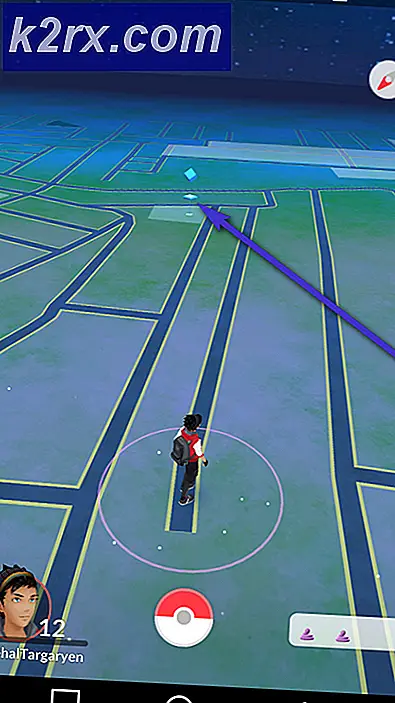
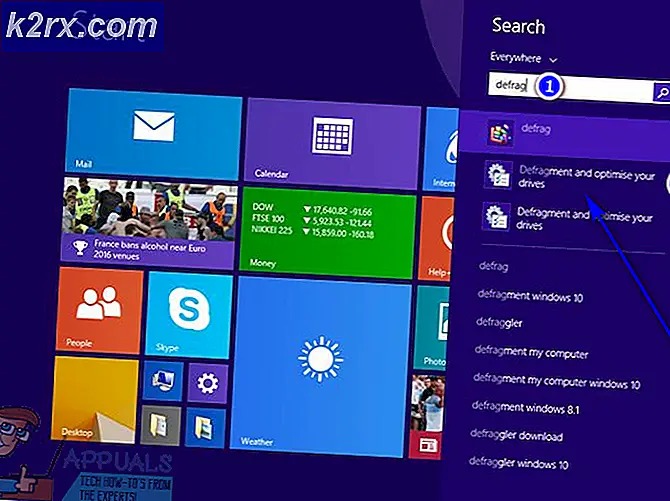
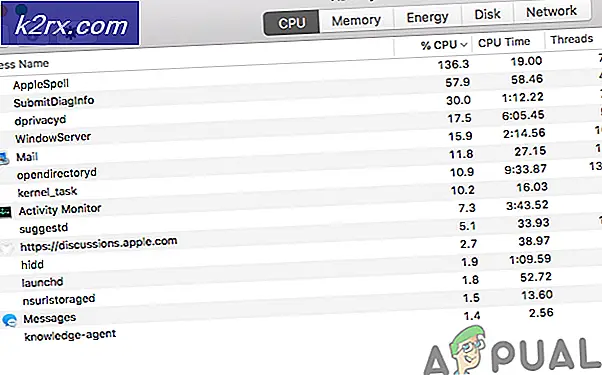
![[Update: Anbieter gewinnen] Microsoft sollte die internen Nutzungsrechte für seine Partner beenden, was keine kostenlose Nutzung von MS-Produkten und -Diensten bedeutete](http://k2rx.com/img/103918/update-vendors-win-microsoft-was-to-end-internal-use-rights-for-its-partners-which-meant-no-free-usage-of-ms-products-an-103918.jpg)